怎么改变word选中文字的底色_设置文字底色步骤
发布时间:2024-03-05
来源:绿色资源网
在日常工作和学习中,我们经常会使用Word来编辑文档,有时候我们需要对文档中的某些文字进行特殊处理,比如改变选中文字的底色。那么怎么在Word中实现这一操作呢?下面我们就来看看设置文字底色的具体步骤。打开Word文档并选中需要改变底色的文字。然后点击工具栏上的字体按钮,在弹出的窗口中选择底纹选项。接着选择你想要的底色,点击确认即可完成设置。通过这些简单的步骤,我们就可以轻松改变Word文档中选中文字的底色,让文档看起来更加美观和专业。
方法如下:
1.首先我们当然是要双击打开我们需要给文字设置底色的Word,进入该word的内容主页。
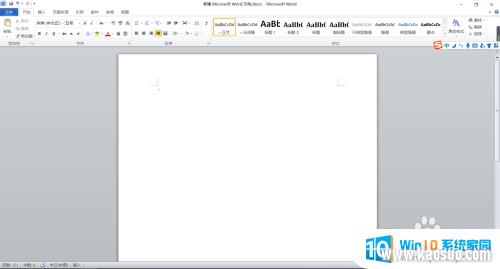
2.向word中输入要进行设置底色的文字。
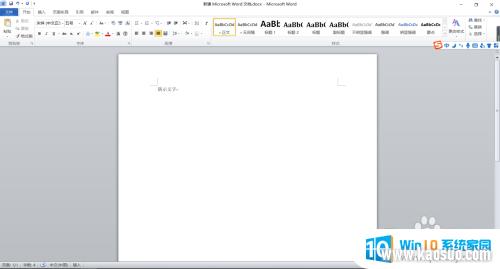
3.将文字全部选中,在开始菜单栏,段落中,找到并点击底纹。
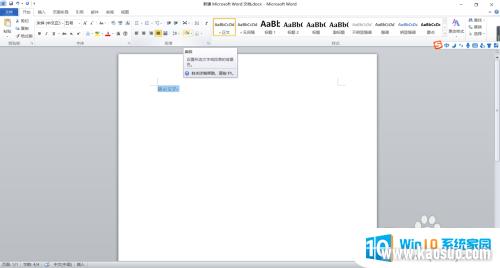
4.然后选择合适的颜色即可,是不是很简单呀,快去试试吧!
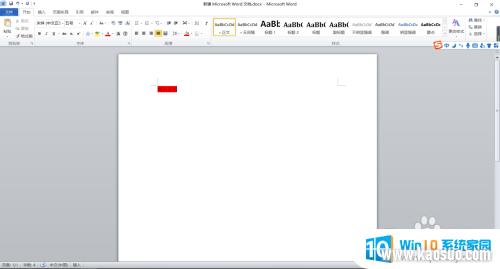
以上就是如何更改word中选中文字的底色的全部内容,如果有任何不清楚的地方,用户可以根据小编的方法进行操作,希望这些方法能对大家有所帮助。
分类列表
换一批
手游推荐
手游排行榜
推荐文章
- 1wps怎么添加仿宋_gb2312字体_WPS怎么设置仿宋字体
- 2电脑登陆微信闪退怎么回事_电脑微信登陆老是闪退的解决方法
- 3ppt每张幻灯片自动放映10秒_如何将幻灯片的自动放映时间设置为10秒
- 4电脑只有插电才能开机是什么情况_笔记本电脑无法开机插电源怎么解决
- 5ps4怎么同时连两个手柄_第二个手柄添加教程PS4
- 6台式机开机键怎么插线_主板上的开机键接口怎样连接台式电脑开机键线
- 7光盘怎么删除文件_光盘里的文件如何删除
- 8笔记本开机no bootable_笔记本开机出现no bootable device怎么办
- 9steam怎么一开机就自动登录_Steam如何设置开机启动
- 10光猫自带wifi无法上网_光猫一切正常但无法上网的解决方法

















